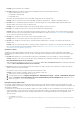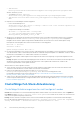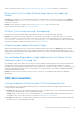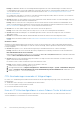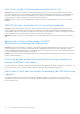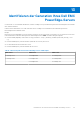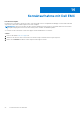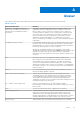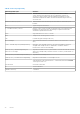Users Guide
Table Of Contents
- Dell EMC OpenManage Integration Version 2.1 mit Microsoft Windows Admin Center Benutzerhandbuch
- Inhaltsverzeichnis
- Overview of OpenManage Integration with Microsoft Windows Admin Center
- Erste Schritte mit OpenManage Integration mit Microsoft Windows Admin Center
- Für Dell EMC OpenManage Integration mit Microsoft Windows Admin Center erforderliche Ports
- Dell EMC PowerEdge-Server verwalten
- Verwalten von Failover-Clustern, Azure Stack HCI- und Windows Server HCI-Clustern
- iDRAC-Details der PowerEdge-Server und Nodes von HCI und Failover-Clustern anzeigen
- Aktualisieren der PowerEdge-Server und -Nodes der Windows Server HCI, Azure Stack HCI und Failover-Cluster mit OpenManage Integration-Erweiterung
- Integrierte Bereitstellung und Aktualisierung von Azure Stack HCI-Clustern
- Clusterfähige Full-Stack-Aktualisierung für Azure Stack HCI-Cluster mithilfe des OpenManage Integration-Snap-In
- CPU-Kerne in Clustern oder einzelnen Nodes verwalten
- Nodes zu vorhandenen Clustern hinzufügen
- Fehlerbehebung und häufig gestellte Fragen
- Identifizieren der Generation Ihres Dell EMC PowerEdge-Servers
- Kontaktaufnahme mit Dell EMC
- Glossar
- Anhang
Kann ich CPU-Kernkonfigurationen in einzelnen Nodes aktualisieren?
Ja, Sie können CPU-Kernkonfigurationen in einzelnen Nodes aktualisieren. Der Node sollte jedoch nicht Teil eines Azure Stack HCI-
Clusters oder eines Windows Server-basierten HCI-Clusters sein. Nodes, die Teil von Failover-Clustern sind, werden für das Update
einzelner CPU-Kernkonfigurationen unterstützt.
ANMERKUNG: Dell EMC empfiehlt dringend, die Hardwarekonfiguration für alle Cluster-Nodes gleich zu halten, um eine optimale
Leistung zu erzielen. Wenn Sie die CPU-Kernkonfiguration eines Nodes in einem Failover-Cluster aktualisieren, stellen Sie sicher, dass
Sie die gleichen Konfigurationen auf allen Nodes im Cluster beibehalten.
Benötige ich eine installierte Lizenz, um die CPU-Kernkonfiguration zu
aktualisieren?
Ja, die „OMIWAC Premium-Lizenz für MSFT HCI-Lösungen“ muss auf jedem Cluster-Node installiert werden, um die CPU-
Kernkonfigurationen zu aktualisieren. Für einzelne Nodes muss die OMIWAC Premium-Lizenz für das Update einzelner CPU-Kerne
installiert werden. Weitere Informationen zu Lizenzen finden Sie im Abschnitt zur Lizenzierung in der OMIMSWAC-Installationsanleitung.
Cluster-Erweiterung
Die Signaturüberprüfung ist mit den bereitgestellten Supportmatrixdetails
fehlgeschlagen
(Optional) Wenn keine Internetverbindung verfügbar ist, führen Sie die folgenden Schritte aus, um die Prüfung des HCI-
Konfigurationsprofils im Offlinemodus auszuführen:
1. Laden Sie die Dateien asHCISolutionSupportMatrix.json und asHCISolutionSupportMatrix.json.sign von http://downloads.dell.com/
omimswac/supportmatrix/ herunter.
2. Legen Sie diese Dateien im Ordner C:\Users\Dell\SymmetryCheck im Gateway-System, auf dem Windows Admin Center
installiert ist, ab.
3. Gehen Sie zur Startseite der Cluster-Verbindung des Windows Admin Centers. Stellen Sie eine Verbindung zum Cluster her und
starten Sie dann erneut die Dell EMC Erweiterung.
4. Wechseln Sie in der OpenManage-Integration zur Registerkarte Konfigurieren und klicken Sie dann auf der linken Seite auf Cluster
erweitern.
Node-Update schlägt während der Node-Vorbereitung für die Cluster-
Erweiterung fehl
Wenn das Node-Update während der Node-Vorbereitung für die Cluster-Erweiterung aufgrund des SAS-RAID-Treibers fehlschlägt, stellen
Sie sicher, dass die folgenden Konfigurationen festgelegt sind:
● Setzen Sie den SATA-Controller auf RAID-Modus.
● Setzen Sie die NVMe PCIe SSDs auf RAID-Modus.
Weitere Informationen zur Einstellung des RAID-Modus finden Sie im Anhang
Andere
Zugriff auf OpenManage Integration verweigert
Ursache: Wenn Sie sich beim Windows Admin Center (WAC) mit Gateway-Nutzerzugangsdaten ohne Administratorrechte anmelden und
versuchen, OpenManage Integration von der WAC-Konsole aus zu starten, erscheint möglicherweise der Fehler „Zugriff verweigert“.
Lösung: Bevor Sie die Dell EMC OpenManage Integration-Erweiterung in Windows Admin Center starten, stellen Sie sicher, dass Sie sich
als Gateway-Administrator am WAC anmelden.
Fehlerbehebung und häufig gestellte Fragen
55